Win10系统键盘打不了字怎么办?
更新时间:2021-04-07 14:49:25 来源:雨林木风官网 游览量: 166 次
Win10系统键盘打不了字怎么办?我们平时使用电脑的时候用得最多的工具就是键盘和鼠标了,但近期有win10用户反映在使用win10系统的时候键盘突然大不了字而且全部变成快捷键了,这是怎么回事呢?别担心,接下来就给大家分享Win10系统键盘打不了字的解决方法。
Win10系统键盘打不了字的解决方法:
1、第一种情况就是“win+w”不小心开启了快捷键,只要把它取消就可以了。

2、取消的方法就是先按“Alt”键,再按“win”键(注意顺序不能错)。

3、第二种情况就是同时按住“win+L”键,回到锁屏界面重新登陆就可以了。

4、第三种情况就是键盘不小心被锁住了,只需同时按住“Alt+NumLock”键就可以了。
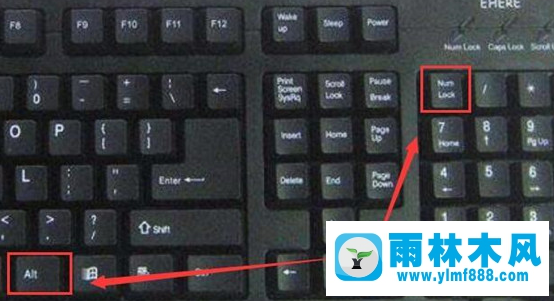
5、最后一种情况就是同时按住“Ctrl+Alt+del”键,再点击弹出页面的“取消”选项就可以了。
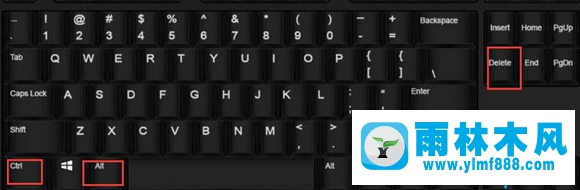
以上就是Win10系统键盘打不了字的全部教程了,更多关于win10使用过程中的问题请多多关注本站!
本文来自雨林木风www.ylmf888.com 如需转载请注明!
相关推荐
- 如何删除Win7系统中过期驱动程序设09-29
- 雨林木风Win10系统桌面空白怎么办11-21
- win7怎么设置拔下U盘之后不用安全删04-16
- XP系统查看PID列怎么添加09-20
- Win7系统中的磁盘自动播放如何进行01-03
- Win7系统安装Solidworks报错1903、1603该04-25
- Win7系统uac关闭方法是怎样的10-15
- win10系统不能设置屏保,按钮是灰色04-29
- 雨林木风win7修复文件丢失的方法教03-02
- Win7系统的硬盘坏道如何进行修复10-15
- XP系统辅助功能选项在什么地方09-19
- 雨林木风教你win10系统同步的设置方11-18
- 雨林木风win7精简版自动删除打印机03-13
- win7右下角小喇叭图标不见了在哪找09-15
- Win10系统可以登录QQ却无法打开网页12-24
- 怎么快速复制win7注册表10-12
热门常见问题
最新系统下载
-
 雨林木风 GHOST Win10 2004 64位 精简版 V2021.07 2021-07-01
雨林木风 GHOST Win10 2004 64位 精简版 V2021.07 2021-07-01
-
 雨林木风 GHOST Win10 2004 64位 周年纪念版V2021.06 2021-06-02
雨林木风 GHOST Win10 2004 64位 周年纪念版V2021.06 2021-06-02
-
 雨林木风 GHOST Win10 64位专业版(版本2004) V2021.05 2021-05-07
雨林木风 GHOST Win10 64位专业版(版本2004) V2021.05 2021-05-07
-
 雨林木风 GHOST Win10 1909 64位 官方纯净版V2021.04 2021-04-06
雨林木风 GHOST Win10 1909 64位 官方纯净版V2021.04 2021-04-06
-
 雨林木风Ghost Win10 2004(专业版)V2021.03 2021-02-28
雨林木风Ghost Win10 2004(专业版)V2021.03 2021-02-28
-
 雨林木风 GHOST Win10 2004 64位 精简版 V2021.01 2020-12-21
雨林木风 GHOST Win10 2004 64位 精简版 V2021.01 2020-12-21
-
 雨林木风 GHOST Win10 64位 快速装机版 V2020.12 2020-11-27
雨林木风 GHOST Win10 64位 快速装机版 V2020.12 2020-11-27
-
 雨林木风 GHOST Win10 64位 官方纯净版 V2020.11 2020-10-28
雨林木风 GHOST Win10 64位 官方纯净版 V2020.11 2020-10-28

